FAQs Máy Tính
50 thủ thuật Registry giúp bạn trở thành “hacker” Windows 7/Vista thực thụ (Phần 1) – Sửa lỗi máy tính
Hotline: 1900 63.63.43
☎ 0287300 7898 – 0938 169 138 (Zalo) 0984.966.552 (Zalo)
Registry là cơ sở dữ liệu phân cấp lưu giữ các giá trị của các thông số trong những cửa sổ và các ứng dụng, dịch vụ chạy trên hệ điều hành Windows.
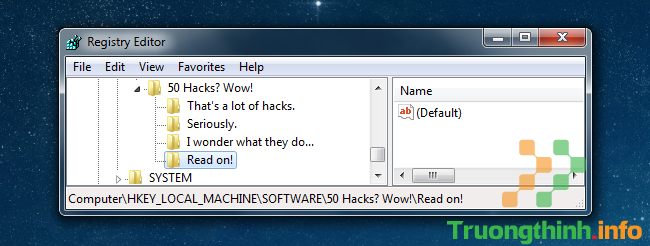
1. Ngăn chặn Windows Update “buộc” khởi động lại máy tính của bạn
Giả sử trong qui trình làm việc, trên màn hình của bạn liên tiếp xuất hiện hộp thoại thông báo máy tính của bạn chuẩn bị khởi động lại. Điều này khiến bạn cảm thấy cực kỳ khó chịu, thêm vô bạn lại phải thao tác tắt cửa sổ hộp thoại đó đi. Vậy ra sao để vô hiệu hóa cửa sổ này đi?
1.1. Chỉnh sửa Registry bằng tay
Đầu tiên mở trình Registry bằng cách nhập regedit.exe vào khung Search Start Menu hoặc thông qua hộp thoại Run.
Trên giao diện trình Registry Editor bạn điều phối theo key:
HKEY_LOCAL_MACHINESOFTWAREPoliciesMicrosoftWindowsWindowsUpdateAU
Tại đây bạn tiến hành tạo một value DWORD 32-bit và đặt tên cho value này là NoAutoRebootWithLoggedOnUsers .
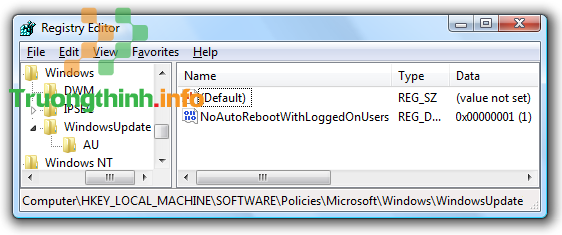
Thiết lập giá trị NoAutoRebootWithLoggedOnUsers trong khung Value data là 1 để ngăn chặn hộp thoại thông báo khởi động máy tính xuất hiện.
Trong tình huống nếu muốn hiển thị lại thông báo khởi động máy tính, bạn thực hiện các bước tựa như và thiết lập giá trị trong khung Value data về giá trị ban đầu.
1.2. Tải Registry chỉnh sửa sẵn
Chỉ cần tải và triển khai bung file file Registry chỉnh sửa sẵn, sau đó kích đúp chuột vào WUNoAutoReboot.reg để vô hiệu hóa tính năng tự động khởi động lại máy tính.
Tải WUNoAutoReboot Registry Hack về máy và cài đặt tại đây.
1.3. Sử dụng tiện ích Auto Reboot Remover
Nếu không muốn “động chạm” gì đến trình Registry, bạn có thể sử dụng tiện ích Auto Reboot Remover. Nếu bạn đang sử dụng Windows Vista, chỉ cần bạn click chọn tùy chọn mà bạn mong muốn sử dụng, sau đó chạy tùy chọn dưới quyền Admin.
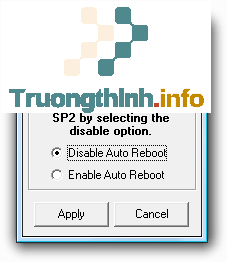
Tải Auto Reboot Remover from Intelliadmin về máy và cài đặt tại đây.
2. Dọn sạch đống bừa bộn trên Menu Context
Một trong những điều khiến người dùng khó chịu nhất về Windows đó là đống bừa bộn trên Menu Context (menu ngữ cảnh) khi bạn cài đặt mua loạt các ứng dụng. Dưới này là một số thủ thuật giúp bạn “dọn sạch” đống bừa bộn này.
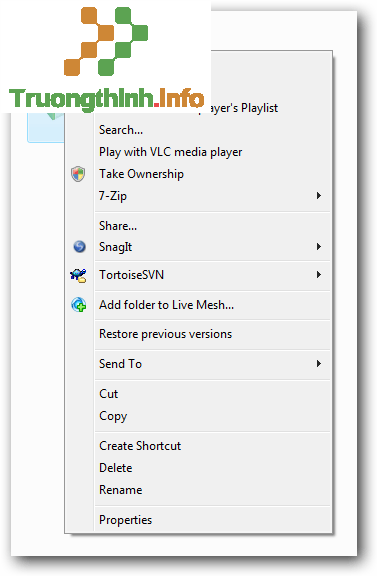
2.1. Dọn sạch Menu Context bằng cách hack trình Registry
Nếu muốn dọn sạch đống bừa bộn này, đầu tiên bạn mở trình Registry bằng phương pháp nhập regedit.exe vào khung Search Start Menu hoặc cửa sổ lệnh Run, sau đó trên giao diện Registry Editor bạn điều hướng theo một trong các các key dưới đây:
HKEY_CLASSES_ROOT*shell
HKEY_CLASSES_ROOT*shellexContextMenuHandlers
HKEY_CLASSES_ROOTAllFileSystemObjectsShellEx
Bạn cũng đều có thể tìm thấy các mục trong một thư mục cụ thể bằng một trong những các key dưới đây:
HKEY_CLASSES_ROOTDirectoryshell
HKEY_CLASSES_ROOTDirectoryshellexContextMenuHandlers
– Với mục “Shell”:
Trong tỉ dụ dưới đây bạn có thể nhìn thấy dưới key Shell là mục Add to VLC media player và Play with VLC .
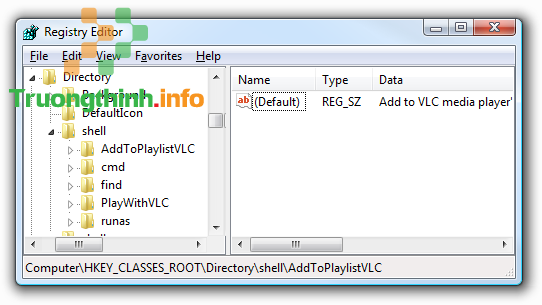
Nếu muốn ẩn một trong những các mục này, bạn nhấn tổ hợp phím Shift + Kích chuột phải , sau đó tạo thêm chuỗi value mới ở khung bên phải và đặt tên cho value đây là Extended :
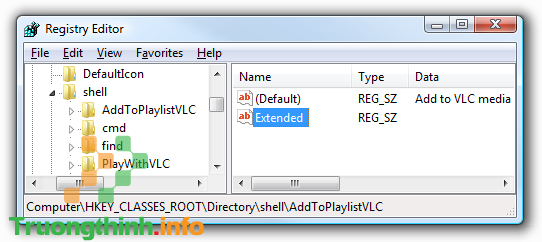
Nếu muốn vô hiệu hóa nhưng không muốn xóa key, bạn cũng có thể có thể thêm chuỗi value mới và đặt tên value này là LegacyDisable .

– Với mục “Shellex”:
Tiếp tục với tỉ dụ ở phần trên bạn cũng đều có thể điều phối theo key:
HKEY_CLASSES_ROOTDirectoryshellexContextMenuHandlers
Để giải mã các mục này sẽ khó khăn hơn một chút… nhưng bạn có thể tìm ra từng mục theo tên key ở khung bên trái, sau đó điều chỉnh value (mặc định) bằng cách thêm một vài dấu gạch ngang ở phía trước để vô hiệu hóa các mục mà không phải xóa bất kỳ thứ gì.
Trong thí dụ dưới đây, tôi click vào mục 7-ZIP ở khung bên trái, và thêm một vài dấu gạch ngang vào trước value data để vô hiệu hóa 7-ZIP.
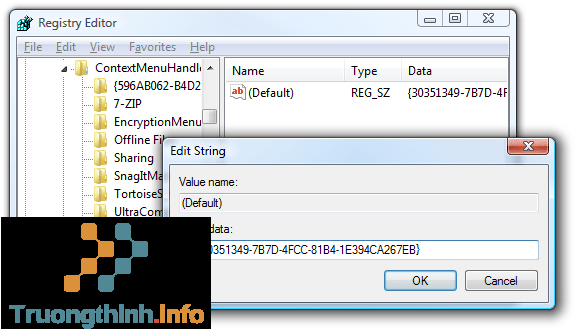
– Với định dạng file cụ thể:
Đôi khi trong 1 số trường hợp, không phải là thường xuyên, các mục được đặt trên key registry có định hình file cụ thể. Trong trường hợp này bạn phải tìm địa thế key file mở rộng ở dưới HKEY_CLASSES_ROOT .
Trong ví dụ dưới đây, giả sử nếu muốn xóa bỏ Excel (.xls), bạn tìm theo key Registry:
HKEY_CLASSES_ROOT.xls
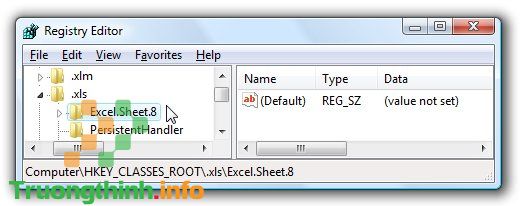
Thực tế định hình của file là Excel.Sheet.8, do đấy bạn cũng có thể có thể điều phối theo key Registry:
HKEY_CLASSES_ROOTExcel.Sheet.8shell
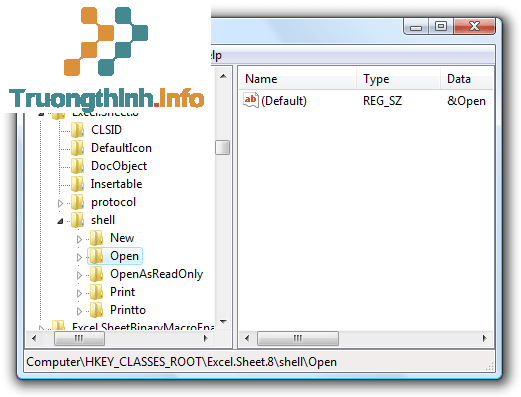
Cuối cùng thi hành các bước như ở phần Shell phía trên để vô hiệu hóa các mục.
2.2. Sử dụng công cụ có sẵn
Nếu không thích “hack” trình Registry, bạn cũng có thể có thể sử dụng 2 tiện ích NirSoft để dọn sạch Menu Context (menu ngữ cảnh).
Công cụ đầu tiên là ShellMenuView . Công cụ này cấp phép người sử dụng quản lý tất cả các mục tại key “Shell” với giao diện dễ sử dụng. Chỉ cần duyệt các mục mà bạn muốn tìm, sau đó click chọn Disable là xong.
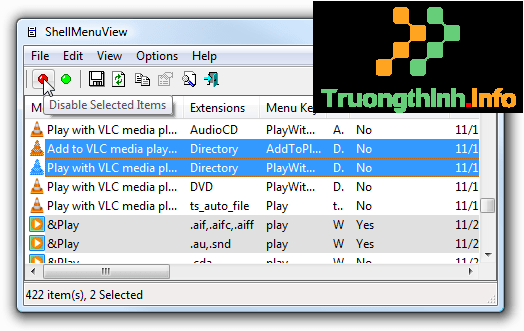
Trên màn hình bạn cũng có thể nhìn thấy các mục đã trở nên vô hiệu hóa:
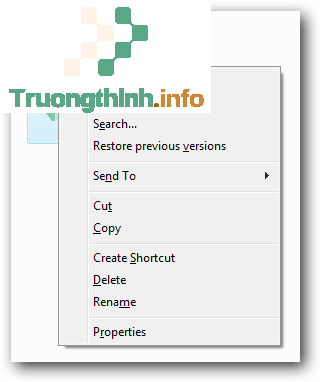
Tiếp theo để vô hiệu hóa ” Shellex ” hoặc Shell Extensions , bạn có thể sử dụng công cụ ShellExView .
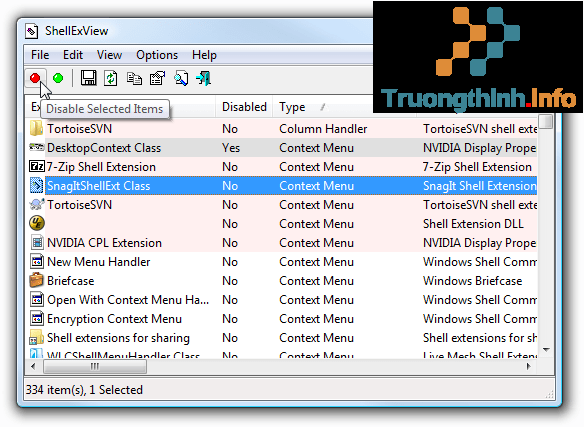
Cũng tương tự như công cụ ShellMenuView, bạn chỉ cần click chọn Disable để gỡ bỏ các mục.
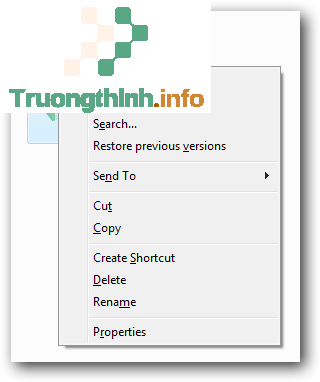
Tải ShellExView về máy và cài đặt ở đây.
Tải ShellMenuView về máy và cài đặt ở đây.
3. Ngăn Windows Update “tấn công” nút Sleep/Shutdown
3.1. Chỉnh sửa Registry bằng tay

Đầu tiên mở trình Registry bằng phương pháp nhập regedit.exe vào khung Search trên Start Menu hoặc trên hộp thoại Run.
Trên cửa sổ trình Registry bạn điều phối theo key:
HKEY_CURRENT_USERSoftwarePoliciesMicrosoftWindowsWindowsUpdateAU
Tại đây bạn tạo thêm value DWORD 32-bit và đặt tên cho value đây là NoAUAsDefaultShutdownOption , sau đó thiết lập giá trị NoAUAsDefaultShutdownOption trong khung Value data là 1.
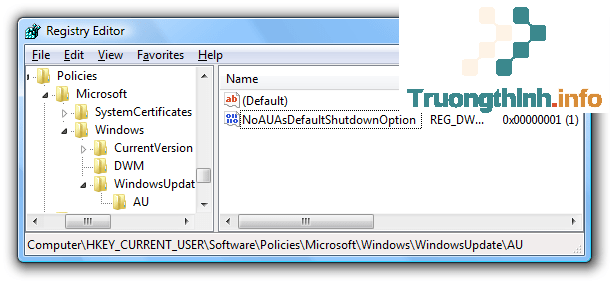
Lưu ý: Không cần khởi động lại máy tính của bạn trong trường hợp cần thiết.
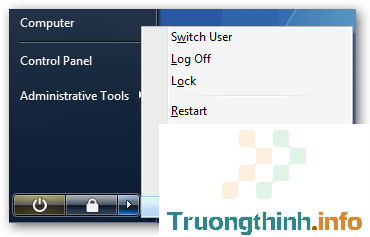
3.2. Tải Registry chỉnh sửa sẵn
Tải và giải nén file StopHijackingMySleepButton Registry Hack , sau đó kích đúp chuột vào file StopHijackingMySleepButton.reg để kích hoạt Registry.
Lưu ý: Bạn chẳng luôn phải khởi động lại máy tính của mình.
Tải StopHijackingMySleepButton Registry Hack về máy và cài đặt tại đây.
Tham khảo thêm 1 số bài viết dưới đây:
- 50 mẹo nhỏ Registry giúp bạn trở thành “hacker” Windows 7/Vista thực sự (Phần 2)
- 50 thủ thuật Registry giúp bạn trở thành “hacker” Windows 7/Vista thực thụ (Phần 3)
- 50 mẹo nhỏ Registry giúp bạn trở thành “hacker” Windows 7/Vista thực thụ (Phần 4)
- 50 thủ thuật Registry giúp bạn trở thành “hacker” Windows 7/Vista thực sự (Phần 5)
Chúc các bạn thành công!
- 12 mẹo nhỏ Registry hữu ích giúp tối ưu hóa dùng thử Windows 10
- Tổng hợp các kiểu tấn công mạng phổ biến hiện giờ
- Sử dụng DOSBox để chạy các chương trình, ứng dụng cũ như thế nào?
- Tìm hiểu về HKEY_LOCAL_MACHINE (HKLM Registry Hive)
- 4 cách reset máy tính Windows về tình trạng mới đầu
- Trả lời 5 câu hỏi này trước khi click chuột vào một đường link bất kỳ
registry, thủ thuật registry, sử dụng registry, thủ thuật windows, ngăn windows tự động khởi động,hack registry, rededit,hướng dẫn registry, vào registry
Nội dung 50 thủ thuật Registry giúp bạn trở thành “hacker” Windows 7/Vista thực thụ (Phần 1) – Sửa lỗi máy tính được tổng hợp sưu tầm biên tập bởi: Trường Thịnh Group. Mọi ý kiến vui lòng gửi Liên Hệ cho truongthinh.info để điều chỉnh. truongthinh.info tks.





 Cần báo giá nhanh? Gọi
Cần báo giá nhanh? Gọi